プロが教える!サイクルコンピューター「キャットアイ・ベロワイヤレス」取付設定方法
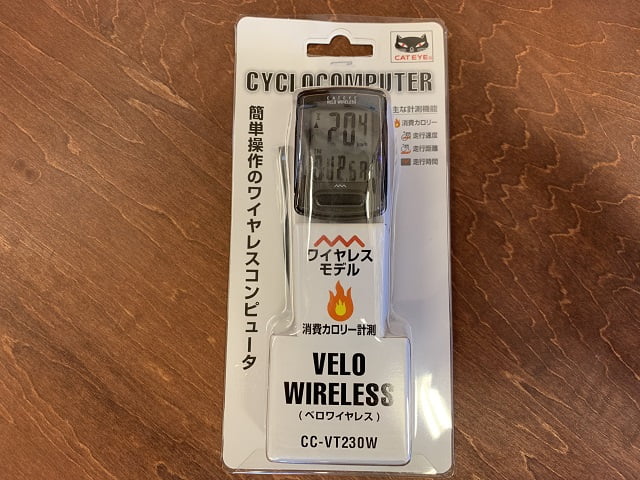
サイクルコンピューターって何?
クロスバイクなどスポーツバイク系の自転車を購入後あると便利な商品のひとつにサイクルコンピューターがあります。
サイクルコンピューターは、自転車に本体とセンサーを取り付けて色々な機能を表示してくれる便利な商品です。
例えば、
自分が走行している自転車の速度表示だったり
自分が走っている距離がわかる走行距離
消費カロリーも計算してくれたりと
これが付いているとサイクリングが更に楽しくなると思いますよ。
キャットアイのベロワイヤレス「CC-VT230W」

数多くのサイクルコンピューターがありますが、今回紹介する商品は(株)キャットアイの商品の中でもシンプルで価格もお求めやすく初心者におすすめなベロワイヤレス「CC-VT230W」です。
機能は、
- 速度(走行速度・平均・最高)
- 距離(走行距離・積算)
- 時間(走行時間)
- 時刻(12-24時間/選択可能)
- 消費カロリー(速度からの計測値)
- ペースアロー
走行速度が平均より速いと「▲」・平均より遅いと「▼」と表示します。
ワイヤレスなので有線タイプと違い配線がないので見た目もスッキリして取付も簡単!
ベロワイヤレス取付方法

最初に、本体取付用ブラケットにタイラップバンド2本を通して、ブラケット裏面に両面テープの片側を剥がし貼り付けます。

取付ブラケット裏面のテープを剥がしハンドルステムに押し付け固定しタイラップバンドでしっかり固定します。
今回、ハンドルステムに取付ましたが、ハンドルバーにも取付可能ですのでお好みに合わせ選択できます。

スピードセンサーにゴムパッキンをはめ込みます。この時パッキンの向きを確認してください。

ホイールマグネットを取付溝に合わせてスポークにネジでしっかり固定します。
取付位置は、スピードセンサーの「SENSOR ZONE(センサーゾーン)」にマグネットがくるように位置を合わせます。
また、スピードセンサーとマグネットの距離は5㎜以内にセットしてください。
センサー間の距離が広いと反応しない可能性があります。
スピードセンサーを取り付ける位置は、
フロントフォーク右側に取付する時は、スピードセンサーはフロントフォークの後方に取付けます。
フロントフォーク左側に取付るときは、スピードセンサーはフロントフォークの前方に取付けます。
ベロワイヤレス設定方法
計測単位設定

はじめて使う時は、サイクルコンピューター本体裏面にある「AC」ボタンを先の細いもので押して、工場出荷時のオールクリア(初期化)にします。

計測単位を選択「㎞/h」に合わせます。
マイル表示「mph」とキロメートル表示「Km/h」を本体下部にある「MODE」ボタンを押すことで切り替わります。

㎞/hに合わせたら本体裏面にある「MENU(メニュー)」ボタンを押してセットします。
簡単タイヤ周長設定方法

計測単位「km/h」設定後にタイヤ周長設定画面に移り、タイヤサイズが表示されます。
簡単セット方法として
MODEボタンを押して26→700C→27→27.5→29→205[ ]のようにサイズが切り替わりますので、自分の愛車のタイヤサイズに合わせてセットしてください。
タイヤ周長詳細設定方法

より正確に計測できるタイヤ周長詳細設定の前に、愛車のタイヤサイズを確認します。
例:700×25C

画面表示を205[ ]にします。

付属の説明書の中の「タイヤ周長について」を参照に愛車のタイヤサイズにあったLcm「タイヤ周長サイズ」の数字を入力します。
例:700×25Cの場合タイヤ詳細周長サイズは211です。
本体下部の「MODE」ボタンを押すごとに数値が増加し、「MODE」ボタンの長押しで桁移動し、数値が決定したら本体裏面の「MENU」ボタンを押してセットします。
時刻設定

タイヤ周長セットから時刻設定になります。
時刻設定は、12/24hどちらか選択できます。
設定画面下部の「MODE」ボタンを押すごとに24hと12hが切り替わりますのでどちらか選んでください。
次に、「MODE」ボタンを長押しして画面表示の時・分に移ります。
数値の増加は「MODE」ボタンを押して、「MODE」ボタンの長押しで時から分に設定が移ります。
数値が確定したら、画面裏側の「MENU」ボタンをおしてセットします。
ベロワイヤレス設定完了

計測単位設定、タとイヤ周長設定、時刻設定全て完了したら、本体を取付ブラケットに「カチッ」と音がするまでしっかり押して固定します。
取り外すときは、取付ブラケットを軽く押さえながら、本体を前方へ押し出します。
前輪を回して、サイクルコンピューターが速度表示しているか確認したら完了です。
まとめ
サイクルコンピューターがあれば、走行後も色々なデーターを確認できますので、その日のコンディションの目安にも活用できます。
サイクルコンピューターを付けた当初つい速度表示を気にするあまり、前方の注意を怠り事故につながる可能性もありますのでそこは十分に注意してください。
その他キャットアイからは多くのサイクルコンピューターのモデルがラインナップされています。
また、夜間走行にはセーフティライトがあると更に安心。
詳しくは、こちらのコスナブログ記事を参照してください。
キャットアイ「タイト キネティック」は減速を知らせるブレーキモード搭載セーフティライト
ベロワイヤレス
ベロワイヤレスプラス
「ナイトモード」搭載し夜間のデーター確認もできます。
投稿者プロフィール








